Bris (Windows, MacOS, Linux et)
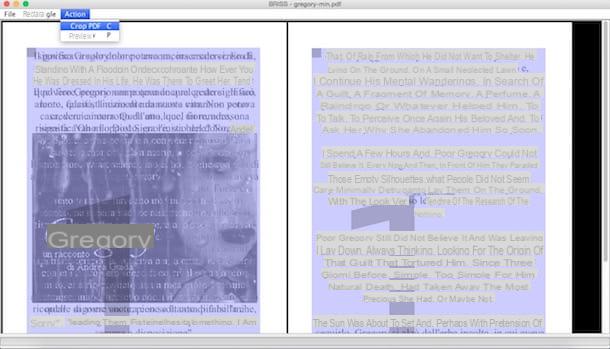
Le premier outil vers lequel je vous invite à vous tourner si votre besoin est de recadrer un PDF est Linn. Il s'agit d'une application gratuite et open source qui remplit parfaitement la tâche dont elle est en charge - c'est-à-dire recadrer des PDF - et qui permet également d'optimiser les documents pour une visualisation sur des appareils tels que les tablettes et les lecteurs d'ebook. Il est compatible avec Windows, macOS et Linux mais nécessite un logiciel pour fonctionner Java (J'ai expliqué comment le télécharger et l'installer sur votre ordinateur dans mon guide sur le sujet).
Pour télécharger Briss sur votre ordinateur, connecté au site officiel du programme via le lien que je vous ai fourni il y a peu de temps et cliquez d'abord sur l'élément http://sourceforge.net/projects/briss/files/ et alors libération 0.9 e briss-0.9.zip. Une fois le téléchargement terminé, extrayez les fichiers logiciels du package ZIP qui les contient et lancez l'exécutable brise-0.9.exe ou briss-0.9.jar si vous utilisez un Mac.
Dans la fenêtre qui s'affiche à ce stade, sélectionnez l'élément Fichier de chargement du menu Déposez le et choisissez le document à découper. Cliquez ensuite sur annuler et utilisez le curseur pour délimiter la zone du document à conserver. Une fois terminé, sélectionnez l'élément Recadrer le PDF du menu Action, indiquez le dossier dans lequel vous souhaitez enregistrer le PDF de sortie et c'est tout.
K2pdfopt (Windows, macOS et Linux)
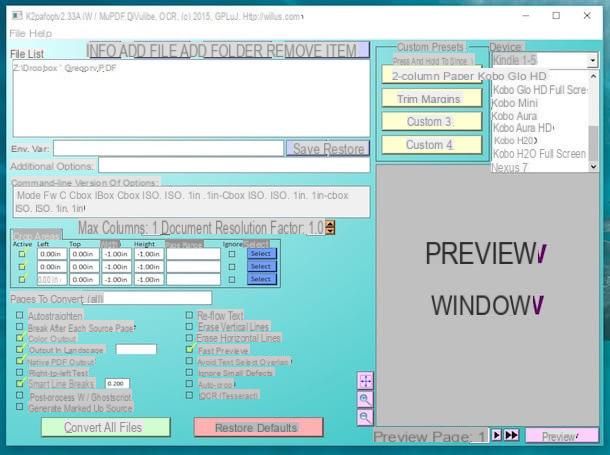
Le logiciel de recadrage de PDF que j'ai proposé dans les lignes précédentes n'a pas su attirer votre attention de manière particulière car, comment dire, trop simple ? Alors jetez un oeil immédiatement K2pdfopt et vous verrez que vous ne le regretterez pas. Il s'agit en fait d'une application gratuite pleine de fonctionnalités utiles qui vous permet de recadrer et d'optimiser la visualisation des PDF sur des appareils tels que Kindle, Kobo et autres lecteurs de livres électroniques. Officiellement il fonctionne sous Windows, macOS et Linux mais la version Mac ne semble pas totalement compatible avec les dernières versions du système d'exploitation Apple.
Pour télécharger K2pdfopt sur votre ordinateur, connectez-vous sur son site officiel via le lien que je viens d'indiquer, copiez le code de vérification dans le champ de texte situé dans la barre latérale gauche et cliquez sur le bouton de la version du système d'exploitation utilisé (par ex. 64 bits de Windows) que vous trouvez en correspondance avec la version la plus récente du programme (par ex. v2.40).
Une fois le téléchargement terminé, lancez le programme à l'aide du fichier obtenu et cliquez sur le bouton Ajouter un fichier pour sélectionner le ou les documents que vous souhaitez découper. Ensuite, sélectionnez le périphérique de destination PDF dans le menu déroulant Appareil et ajustez tous les paramètres qui vous intéressent.
En utilisant les champs situés dans la partie supérieure droite de la fenêtre du programme, vous pouvez spécifier la taille de la page (largeur, la taille e DPI) en utilisant le menu déroulant Mode de conversion vous pouvez indiquer comment le document doit être converti. Dans la boite Zones de culture trouvez plutôt les commandes pour indiquer l'épaisseur des marges à couper (en pouces) tandis qu'en bas à droite il y a une boîte pour prévisualiser le document de sortie et en bas à gauche il y a le reste des options pour personnaliser le PDF à couper .
Une fois que vous avez ajusté toutes vos préférences, cliquez sur le bouton Aperçu en bas à droite pour visualiser un aperçu du document final et, si cela vous satisfait, cliquez sur Convertir tous les fichiers pour démarrer le processus de recadrage de vos PDF.
Si vous souhaitez couper "manuellement" les marges d'un PDF, après l'avoir ouvert dans K2pdfopt, cliquez sur l'un des boutons Choisir placé dans la boîte Zones de culture, sélectionnez avec le curseur la zone de la page à conserver et cliquez sur Définir des marges pour enregistrer les modifications.
LibreOffice (Windows, macOS et Linux)
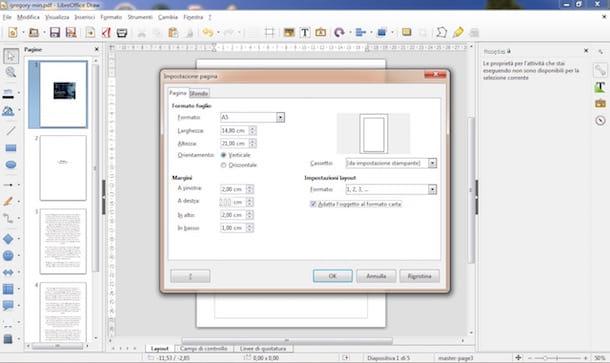
Vous pouvez recadrer le PDF avec LibreOffice, la suite bien connue de productivité gratuite et open source que j'ai passée à de nombreuses reprises vous est proposée comme une alternative gratuite valable à Microsoft Office. La procédure à suivre est très simple, il suffit de changer le format des pages. Maintenant, je vais tout expliquer.
Pour télécharger LibreOffice sur votre PC, connectez-vous sur son site officiel en utilisant le lien que je viens d'indiquer et cliquez sur le bouton Télécharger la version xx. Si vous utilisez un Mac, cliquez également sur le bouton Interface utilisateur traduite pour télécharger le package de traduction en français LibreOffice (qui est inclus « en standard » dans la version Windows de la suite). A la fin du téléchargement vous devez procéder différemment selon le système d'exploitation que vous utilisez.
Ensuite, si vous utilisez un PC Windows, ouvrez le package d'installation de LibreOffice (LibreOffice_xx_Win_x86.msi) et terminer la configuration en cliquant d'abord sur Avanti deux fois de suite et ensuite Installer, Oui e Fins. Si vous utilisez un Mac, ouvrez le package au format .dmg qui contient LibreOffice, faites glisser l'icône de la suite dans le dossier applications macOS et ouvrez le logiciel en cliquant avec le bouton droit sur son icône et en sélectionnant l'élément Avri dans le menu qui s'affiche.
À ce stade, fermez LibreOffice, ouvrez le package .dmg qui contient le pack de langue françaisne pour la suite, faites un clic droit sur l'icône Pack de langue LibreOffice et sélectionnez l'article Avri dans le menu qui s'ouvre. Cliquez ensuite sur le bouton Installer deux fois de suite, et si on vous dit que vous n'avez pas assez de privilèges pour continuer, cliquez sur le bouton Oui, j'ai identifié pour vous authentifier et saisir le mot de passe de votre compte utilisateur sur macOS.
Vous pouvez maintenant passer à l'action et commencer à recadrer vos PDF avec LibreOffice. Par conséquent, lancez LibreOffice puis allez dans le menu Déposez le, cliquer sur Avri, sélectionnez le fichier sur lequel vous souhaitez agir et attendez que le document soit importé dans Dessiner, la suite applicative de création de documents imprimables.
A ce stade, allez dans le menu Largeur situé en haut, cliquez sur Page, sélectionnez le format dans lequel vous souhaitez adapter les pages du document dans le menu déroulant approprié, mettez la coche à côté de l'élément Adapter l'objet au format du papier pour que le contenu du document corresponde au format de la page, puis cliquez sur OK pour enregistrer les modifications.
En option, vous pouvez également modifier l'orientation des pages en plaçant la coche à côté des éléments Horizontal e Verticale et ajustez l'épaisseur de la marges (en pixels) en remplissant les champs de texte appropriés.
Lorsque vous êtes satisfait du résultat, sélectionnez l'article Exporter au format PDF du menu Déposez le, cliquer sur OK et sélectionnez le dossier pour enregistrer le document de sortie.
En ligne2PDF (Web)
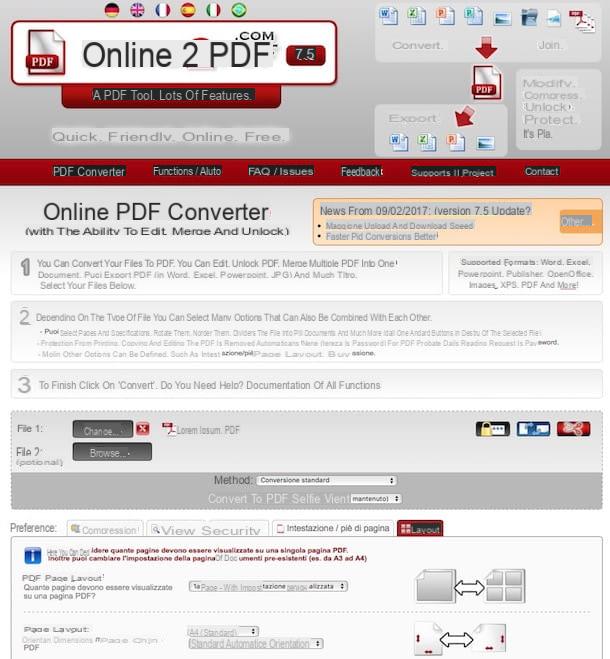
Vous n'avez pas envie de télécharger et d'installer de nouveaux programmes sur votre ordinateur mais vous avez quand même besoin de recadrer des PDF ? Ensuite, vous pouvez vous tourner vers Online2PDF, un service web très connu pour l'édition et la conversion de documents PDF dont je vous ai parlé à plusieurs reprises ici sur mon site. Grâce à ce service vous pouvez recadrer les marges de vos documents et zoomer/dézoomer sur leur contenu en quelques clics. Bref, essayez-le et vous verrez que vous ne le regretterez pas.
Tout ce que vous avez à faire pour l'utiliser est de vous connecter à la page principale d'Onlne2PDF en utilisant le lien que je viens de fournir, cliquez sur le bouton Sélectionnez les fichiers et sélectionnez les PDF à modifier.
Une fois que vous avez sélectionné les fichiers sur lesquels vous souhaitez agir, allez dans l'onglet Disposition situé en bas à droite, définissez l'élément 1ère page - avec réglage personnalisé dans le menu déroulant Mise en page dans la page PDF et ajustez vos préférences à l'aide des menus qui apparaissent ci-dessous : vous pouvez modifier la mise en page, spécifier la taille de la marge extérieure de chaque page et ajuster la taille du contenu.
Après avoir réglé tous les paramètres qui vous intéressent, cliquez sur le bouton Convertir et attendez que vos PDF soient d'abord traités, puis téléchargés sur votre ordinateur. Plus tard, si vous n'avez apporté aucune modification aux paramètres par défaut du navigateur Web, vous trouverez votre fichier PDF recadré dans le dossier Télécharger De l'ordinateur. Simple, non ?
Observation: Le service impose une limite de téléchargement de 50 Mo pour chaque fichier et un total de 100 Mo. En outre, vous pouvez sélectionner jusqu'à 20 fichiers à la fois.
Autres solutions utiles
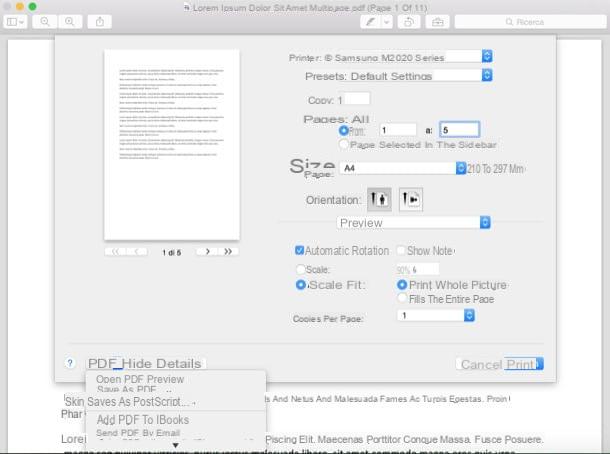
Si vous n'avez pas besoin de recadrer un PDF pour redéfinir les marges de vos fichiers mais que vous recherchez un outil qui vous permet de diviser ou de supprimer des pages de documents, laissez-moi vous suggérer de jeter un œil à mon tutoriel sur la façon de diviser un fichier PDF et mon guide sur la façon d'extraire des pages d'un PDF dans lequel j'ai indiqué divers logiciels et services en ligne qui devraient s'avérer particulièrement utiles pour vos besoins. Vous pouvez également trouver des outils plus utiles dans mon article dédié aux programmes d'édition PDF.
Si, par contre, vous recherchez un système valide qui vous permette de transformer vos documents PDF en ebooks compatibles avec tous les lecteurs d'ebooks actuellement sur le marché, vous pouvez lire les instructions que je vous ai données dans mon article sur comment transformer PDF en ePub dans lequel, en fait, je vous ai parlé d'un logiciel gratuit grâce auquel il est possible de convertir tous les principaux formats de livres électroniques entre eux. S'il vous plaît, jetez-y un œil au moins!
Comment recadrer un PDF

























